Ինչպես ստուգել Bluetooth ռադիոյի կարգավիճակը չֆիքսված

Բովանդակություն
Այսօրվա սմարթֆոնների մեծ մասը գրեթե ամբողջությամբ հրաժարվել է նախկինում ամենուր տարածված 3,5 մմ ականջակալների վարդակից:
Արդյունքում ես նույնպես ստիպված էի ձեռք բերել Bluetooth ականջակալներ:
Ես սովորաբար օգտագործում եմ դրանք իմ հեռախոսով, բայց մի օր ես որոշեցի տեսնել, թե ինչպես է այն հնչում իմ Windows նոութբուքի հետ:
Բայց երբ փորձեցի միացնել այն, չկարողացա միացնել իմ Bluetooth-ը, և արդյունքում ես ականջակալները չկարողացա միացնել:
Ես պետք է հասնեի այս ամենի ներքևին և որքան հնարավոր է շուտ գտնեի ուղղումը:
Դա անելու համար ես գնացի Microsoft-ի աջակցության էջեր և այցելեցի Windows-ի օգտատերերի ֆորումները՝ լրացուցիչ տեղեկությունների համար:
Այս ուղեցույցը, որը պատրաստված է իմ կատարած հետազոտության օգնությամբ, պետք է օգնի ձեզ կարգավորել ձեր Bluetooth ռադիոկայանը վայրկյանների ընթացքում:
Երբ Windows-ը Անսարքությունների վերացման սարքը ցույց է տալիս Ստուգեք Bluetooth ռադիոյի կարգավիճակը, դա անսարքությունների վերացման գործընթացի մի մասն է՝ ստուգելու հաղորդիչը ցանկացած խնդրի համար:
Ակտիվացրեք Bluetooth-ը համակարգի սկուտեղի վրա

Դուք սովորաբար կարող եք գտնել Bluetooth-ի անջատիչը Windows համակարգի սկուտեղում:
Սեղմեք փոքր հաղորդագրությունների պղպջակի պատկերակը (կամ լուսնի պատկերակը, եթե ձեր նոութբուքը գտնվում է Առաջնահերթ ծանուցումների ռեժիմում)՝ սարքի անջատիչով վահանակը բացելու համար: .
Համոզվեք, որ Bluetooth-ը միացված է; Համոզվելու համար բացեք կարգավորումների հավելվածը Windows-ում:
Միացումներ ներդիրից ստուգեք, արդյոք Bluetooth-ը միացված է:
Վերագործարկեք ձեր համակարգիչը
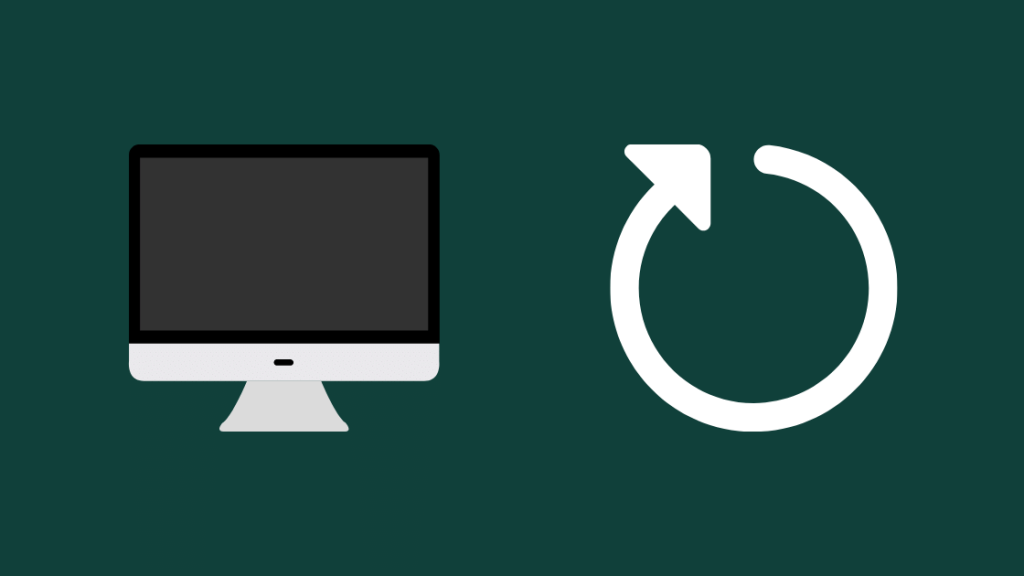
Եթե Bluetooth-ը միացված է, իսկ դուք դեռչի կարող միացնել ձեր սարքը, փորձեք վերագործարկել համակարգիչը:
Անջատեք համակարգիչը ամբողջությամբ և սպասեք մի քանի րոպե:
Միացրեք այն և սպասեք, որ համակարգիչը նորից միանա:
Այն միացնելուց հետո կրկին փորձեք միացնել Bluetooth սարքը:
Թարմացրեք ձեր Bluetooth դրայվերները

Հնացած վարորդների մոտ կարող են դադարել վրիպակներ Bluetooth-ը ճիշտ է աշխատում:
Դրավերների թարմացումը նաև կարգավորում է ձեր համակարգի անվտանգության խոցելիությունը, ուստի խորհուրդ է տրվում թարմացնել ձեր համակարգիչը առնվազն երկու ամիսը մեկ:
Ձեր Windows-ի Bluetooth դրայվերները թարմացնելու համար: PC:
- Սեղմեք և պահեք Windows ստեղնը և սեղմեք R ` Run հրամանի տուփը բացելու համար:
- Type' devmgmt.msc 'առանց չակերտների վանդակում և սեղմեք Enter:
- Ընտրեք Bluetooth Սարքի կառավարիչից, որը բացվում է: Այն կարող է ունենալ նաև « Ռադիո » պիտակը:
- Աջ սեղմեք Bluetooth ադապտերի վրա և Ընտրեք Թարմացում դրայվերը:
- Ընտրեք Որոնել ավտոմատ թարմացված վարորդի ծրագրակազմի համար :
- Հետևեք էկրանի մնացած հուշումներին` թարմացման տեղադրումն ավարտելու համար:
- Տեղադրելուց հետո վերագործարկեք ձեր համակարգիչը:
Երբ վերագործարկումն ավարտվի, միացրեք Bluetooth-ը և փորձեք նորից միացնել ձեր սարքերը:
Ջնջեք և նորից տեղադրեք ձեր Bluetooth դրայվերները
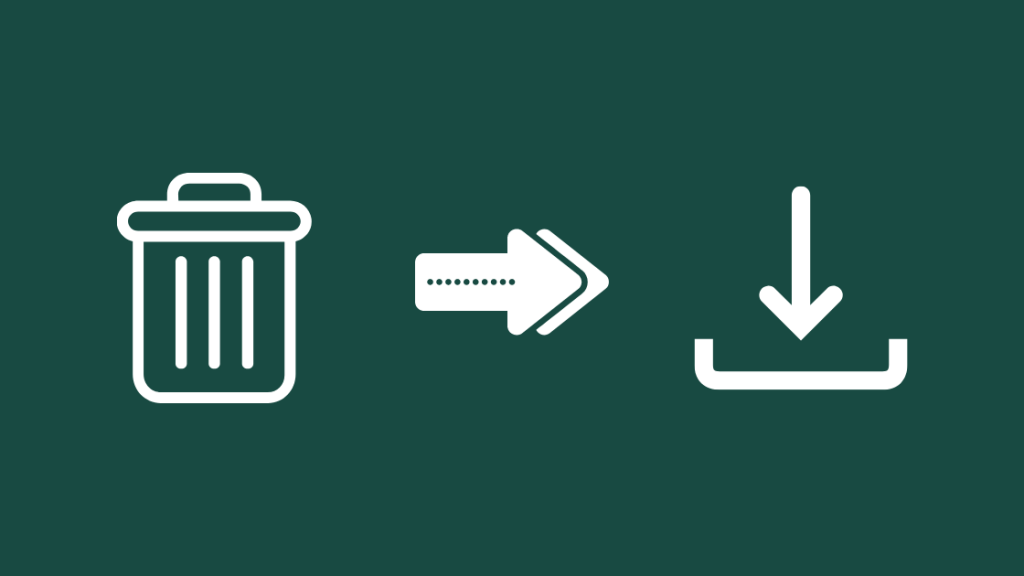
Թարմացումը կարող է չշտկել խնդիրը ավելի արմատացած խնդիրներ, այնպես որ հաջորդ բանը, որ կարող եք փորձել, ապատեղադրելն է, այնուհետև նորից տեղադրելBluetooth դրայվերները:
Ձեր դրայվերները թարմացնելու համար վերադարձեք Սարքի կառավարիչ և աջ սեղմեք Bluetooth ադապտերի վրա:
Ընտրեք Տեղահանել սարքը ` Bluetooth դրայվերը ձեր սարքից հեռացնելու համար: համակարգիչ։
Դրավերը նորից տեղադրելու համար՝
- Բացեք Կարգավորումներ հավելվածը։
- Նավարկեք դեպի Թարմացնել & Անվտանգություն ։
- Ընտրեք Windows Update > Ստուգեք թարմացումները ։
- Windows-ը ավտոմատ կերպով կտեղադրի Bluetooth դրայվերները։
Վարորդը տեղադրելուց հետո վերագործարկեք ձեր համակարգիչը և նորից փորձեք օգտագործել Bluetooth-ը: Զգույշ եղեք, որ չջնջեք ձեր Bluetooth ծայրամասային սարքերի դրայվերները:
Ջնջեք Phantom USB մուտքերը Սարքի կառավարիչում և վերագործարկեք
Երբեմն սխալ դրայվերի կամ ծրագրաշարի տեղադրման պատճառով, Սարքի կառավարիչում կարող են հայտնվել նույն վարորդի մի քանի գրառումներ:
Սրանց ջնջումը կարող է օգնել շտկել ձեր Bluetooth ադապտերը, ուստի արժե փորձել:
Տես նաեւ: Ինչպես ծրագրավորել Braeburn թերմոստատը վայրկյանների ընթացքումՖանտոմային սարքի գրառումները մաքրելու համար :
- Կրկին բացեք Սարքի կառավարիչը :
- Ընդարձակեք Bluetooth բաժինը:
- Ընտրեք Դիտել վերևի ժապավենից և ընտրեք Ցուցադրել թաքնված սարքերը :
- Տեղահանեք բոլոր կրկնօրինակները կամ գրառումները դեղին բացականչական նշանով Bluetooth-ի տակ: Ստուգեք « Ջնջել այս սարքի վարորդի ծրագրակազմը » նախքան տեղահանելը:
Բոլոր կրկնօրինակ գրառումները հեռացնելուց հետո վերագործարկեք ձեր համակարգիչը և փորձեք միանալ Bluetooth-ին։կրկին:
Անջատել և նորից միացնել Bluetooth սարքը Device Manager-ում

Bluetooth ադապտերի պարզ անջատումը և վերագործարկումը կարող է լուծել դրա հետ կապված ցանկացած խնդիր: .
Դա հնարավոր է անել Device Manager-ի միջոցով, ուստի ժամանակն է այն նորից գործարկել:
Սարքի կառավարիչը գործարկելուց հետո գտեք Bluetooth բաժինը:
Աջ- սեղմեք ադապտերի վրա և ընտրեք Անջատել սարքը:
Սպասեք մի քանի վայրկյան և կրկին աջ սեղմեք ադապտերի վրա և ընտրեք Միացնել սարքը :
Ադապտորը նորից միացնելուց հետո կրկին փորձեք օգտագործել ձեր համակարգչի Bluetooth-ի հնարավորությունները:
Անջատել և նորից միացնել Bluetooth սարքը BIOS-ում
Որոշ համակարգիչներ թույլ են տալիս փոխել Bluetooth-ի կարգավորումները BIOS-ից, և միակ միջոցը տեսնելու, թե արդյոք դա ձերն է, դա BIOS-ի մեջ մտնելն ու ինքներդ ստուգելն է:
BIOS-ում բեռնումը պահանջում է, որ դուք մուտքագրեք որոշակի կոճակ կամ կոճակների համակցություն, երբ համակարգիչը աշխատում է: Բեռնվում է:
Տես նաեւ: Դիտեք ESPN AT&T-ում U-verse Not Authorized. Ինչպես շտկել րոպեների ընթացքումՍովորաբար, բանալին կա՛մ Ջնջել է, կա՛մ F2, բայց համոզվելու համար ստուգեք ձեր համակարգչի արտադրողին կամ մայր տախտակի ձեռնարկին:
Անջատեք համակարգիչը և հետ դարձրեք այն: վրա; սեղմեք և պահեք հատուկ ստեղնը՝ BIOS-ը բացելու համար, երբ այն միանում է:
BIOS-ից անցեք կապի կարգավորումներ կամ որևէ այլ բան, որը պետք է ներառի Bluetooth:
Անջատեք Bluetooth-ն այստեղից և պահպանեք փոփոխությունները: պատրաստել և վերագործարկել:
Մինչ այն նորից բեռնվում է, նորից մտեք BIOS և նորից միացրեք Bluetooth-ը:
Թույլ տվեքԱՀ-ն բեռնվում է Bluetooth-ը միացնելուց հետո և փորձեք օգտագործել ձեր Bluetooth սարքերը համակարգչի հետ:
Թարմացրեք ձեր BIOS-ը
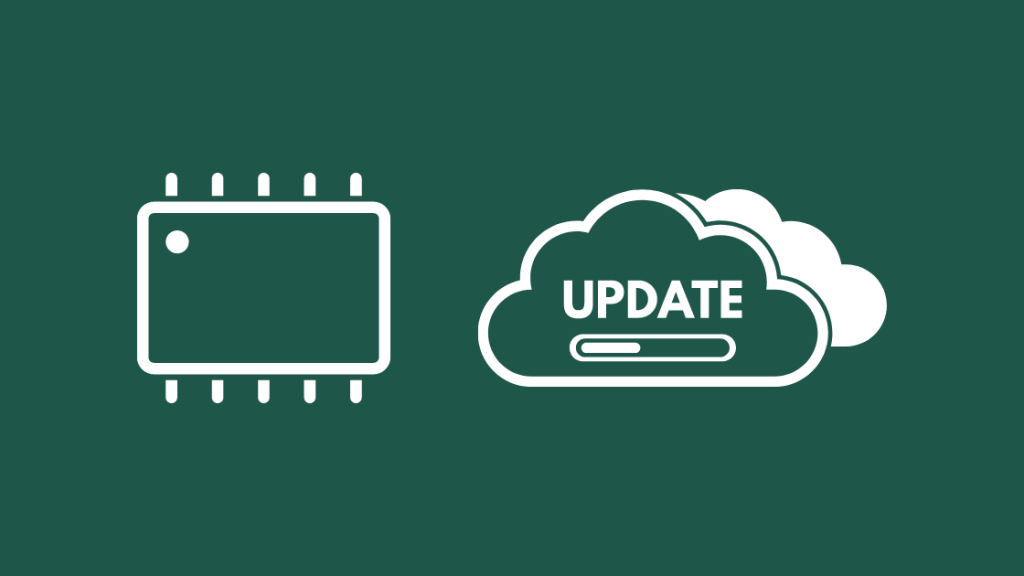
Ձեր BIOS-ի տարբերակը թարմացնելը կարող է օգնել, սակայն դա անելը պետք է լինի ձեր սեփական ռիսկով:
Եթե BIOS-ի թարմացումը վատթարանա, ձեր ԱՀ-ը կարող է աղյուսավորվել և անօգտագործելի դառնալ, ուստի զգույշ եղեք ձեր BIOS-ը թարմացնելիս:
Որոշ նոութբուքեր ունեն կոմունալ ծառայություններ: որոնք թարմացնում են BIOS-ը ձեզ համար, և եթե ձեր նոութբուքն ունի այդպիսին, օրինակ MyAsus օգտակար ծրագիրը Asus-ի նոութբուքերի համար, հետևեք այն քայլերին, որոնք հավելվածն ասում է ձեզ թարմացնել BIOS-ը:
Համակարգիչների համար գտեք ձեր մայր տախտակի արտադրողին և այցելեք նրանց կայք՝ ձեր մայր տախտակի համար վերջին BIOS-ը ներբեռնելու համար:
Տեղադրեք թարմացումը՝ հետևելով ձեր արտադրողի հրահանգներին և վերագործարկեք ձեր համակարգիչը:
Միացրեք ձեր սարքերը Bluetooth-ին և տեսեք՝ արդյոք խնդիրը լուծված է: .
Վերադարձրեք ձեր BIOS-ը գործարանային լռելյայնին
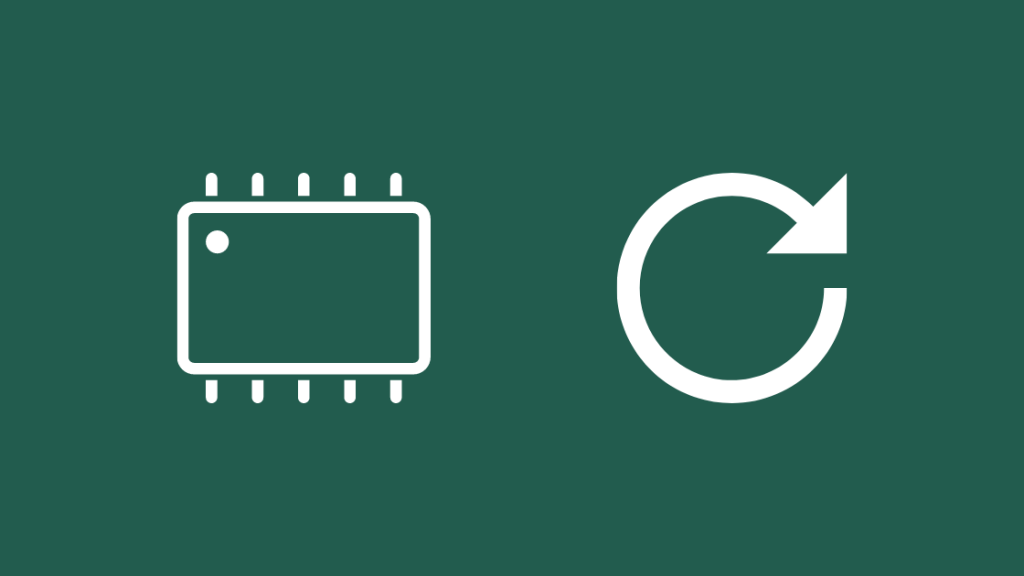
Եթե BIOS-ի թարմացումը ոչինչ չի լուծում, կարող եք փորձել վերականգնել այն գործարանային պարամետրերին:
Բեռնեք BIOS-ը և ստուգեք առաջադեմ կարգավորումները:
Գործարանային վերակայման տարբերակը սովորաբար պետք է լինի առաջադեմ կարգավորումներում, բայց կարող է տարբերվել՝ կախված արտադրողի կողմից:
Մանրամասն ստուգեք ձեռնարկը: տեղեկատվությունը և BIOS-ը վերակայեք գործարանային պարամետրերին:
Կրկին օգտագործեք Bluetooth՝ տեսնելու, թե արդյոք BIOS-ը գործարանային պարամետրերի վերակայումն աշխատեց:
Գործարկել Ներկառուցված Windows 10 Troubleshooter
Windows-ն ունի լավ մշակվածանսարքությունների վերացման գործիք, որը կարող է ստուգել ձեր Bluetooth-ի խնդիրները և փորձել ինքնուրույն շտկել, եթե մնացած ամեն ինչ չհաջողվի:
Խնդիրների վերացման սարքը գործարկելու համար՝
- Բացեք Կարգավորումներ հավելվածը և նավարկեք դեպի Թարմացնել & Անվտանգություն ։
- Խնդիրների վերացում բաժնում անցեք Գտնել և ուղղել այլ խնդիրներ ։
- Ընտրեք Bluetooth > Գործարկել անսարքությունների վերացման սարքը ։
Հետևեք անսարքությունների շտկման հրահանգներին՝ ձեր Bluetooth ադապտերը շտկելու համար:
Վերջնական մտքեր
Քանի որ Bluetooth-ն ավելի սահմանափակ է տիրույթ, քան Wi-Fi-ը, փորձեք օգտագործել ձեր սարքերը ավելի մոտ:
Եթե դա անհարմար է, շուկայում կան Bluetooth տիրույթի ընդլայնիչներ, ինչպիսիք են miccus Bluetooth հաղորդիչը, որը մեծացնում է ձեր համակարգչի Bluetooth կապի տիրույթը:
0>Խուսափեք օգտագործել այնպիսի ծրագրեր, որոնք իրենց անվանում են «վերանորոգման գործիքներ»; Դրանց ճնշող մեծամասնությունը գովազդային ծրագրեր են և ամեն վայրկյան ձեզ մղում են գնելու իրենց արտադրանքը:
Ծրագիրը, հավանաբար, ոչինչ չի անի և, վատագույն դեպքում, ավելի շատ պոտենցիալ անցանկալի ծրագրեր կտեղադրի:
Դուք կարող եք նաև վայելել ընթերցանությունը
- Nvidia High Definition Audio-ն ընդդեմ Realtek-ի՝ համեմատած
- Ethernet-ն ավելի դանդաղ է, քան Wi-Fi-ը.
- Նվագարկման սխալ YouTube. Ինչպես շտկել վայրկյանների ընթացքում
- Ինչպես շրջանցել Xfinity Wi-Fi-ի դադարն առանց դժվարության
Հաճախակի տրվող հարցեր
Ի՞նչ է նշանակում ստուգել Bluetooth ռադիոկայանըկարգավիճակը:
Ստուգեք Bluetooth ռադիոյի կարգավիճակը Windows-ի անսարքությունների շտկման սարքում նշանակում է, որ անսարքության լուծիչը ստուգում է Bluetooth հաղորդիչը որպես անսարքությունների վերացման սովորական ընթացակարգի մի մաս, որին հետևում է:
Ինչպես կարող եմ ստուգել Bluetooth ազդանշանի ուժը: ?
Դուք չեք կարող տեսնել ձեր Bluetooth ազդանշանի ազդանշանի ուժգնությունը առանց երրորդ կողմի ծրագրակազմի տեղադրման կամ մասնագիտացված գործիքների:
Ներբեռնեք և տեղադրեք Bennett կոչվող օգտակար ծրագիրը, որը թույլ կտա ձեզ նայել Bluetooth ազդանշանի ուժգնությունը:
Ինչպե՞ս կարող եմ բարձրացնել Bluetooth ազդանշանի հզորությունը:
Դուք կարող եք ձեռք բերել Bluetooth ազդանշանի ընդլայնիչ` ձեր Bluetooth-ի տիրույթը մեծացնելու համար:
Ստացեք miccus Bluetooth-ը: հաղորդիչ; այն համատեղելի է արևի տակ գտնվող գրեթե ցանկացած բանի հետ:
Որքա՞ն հեռավորության վրա կանցնի Bluetooth ազդանշանը:
Bluetooth կապը կարող է ունենալ մինչև 30 ոտնաչափ միջակայք, բայց դա նաև կախված է նրանից, թե որքան մեծ է կամ մետաղական առարկաներ կան ձեր և Bluetooth սարքի միջև:

